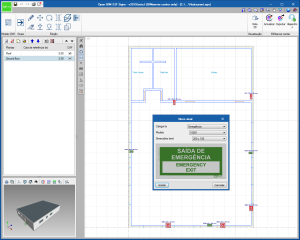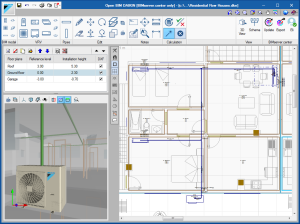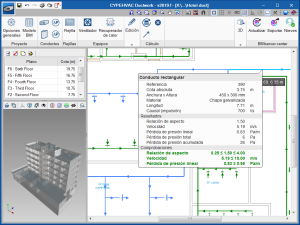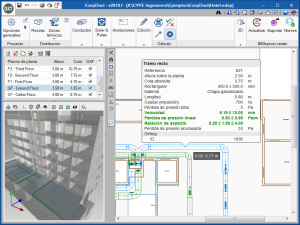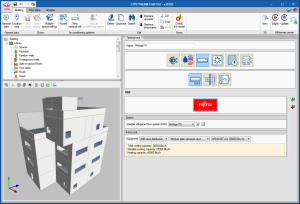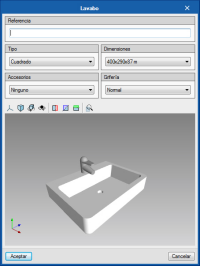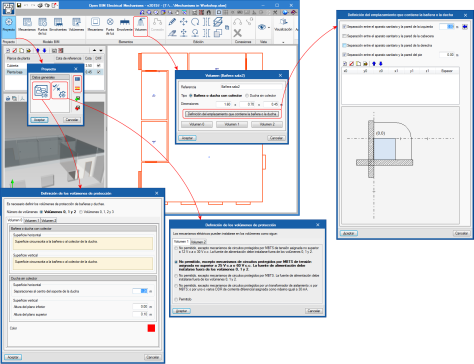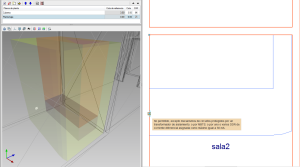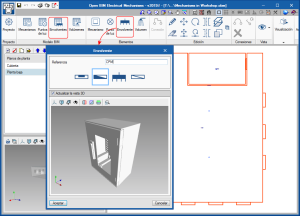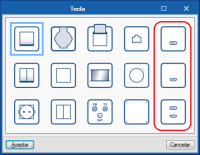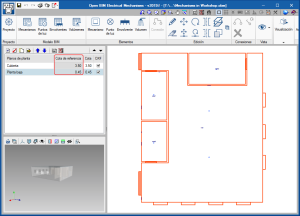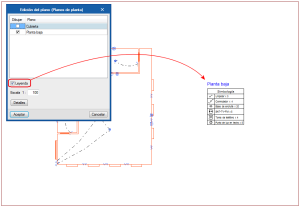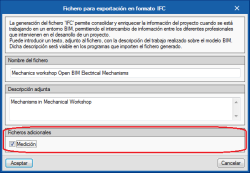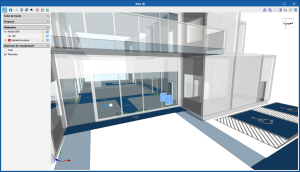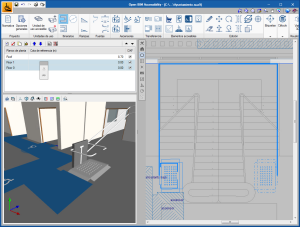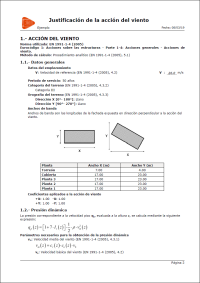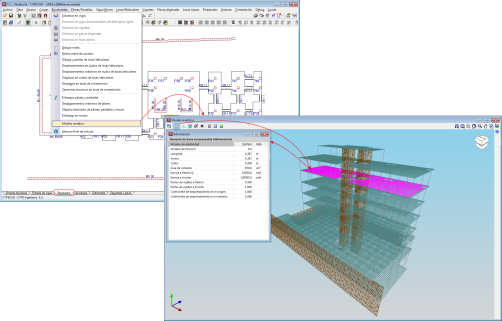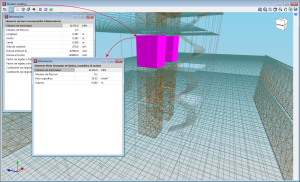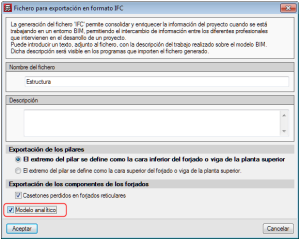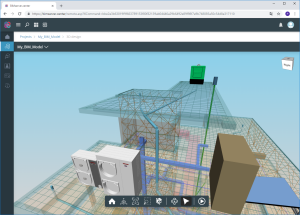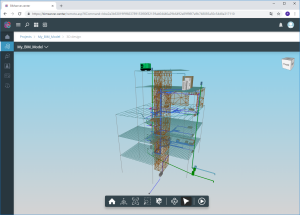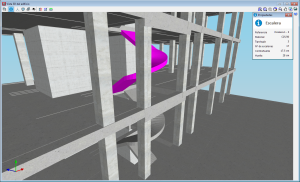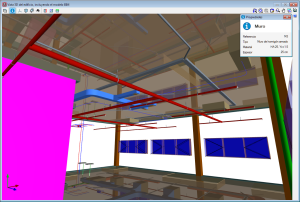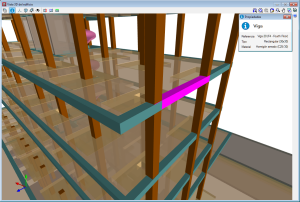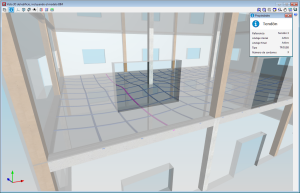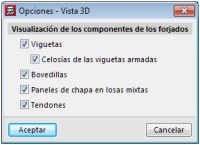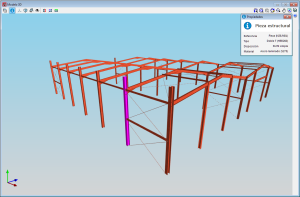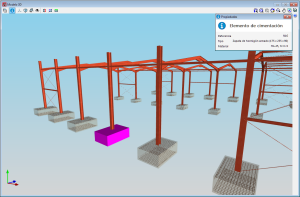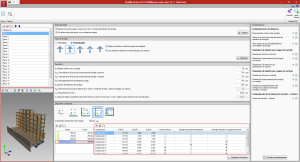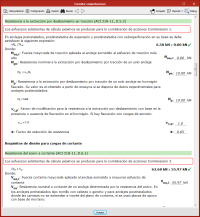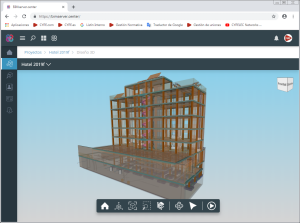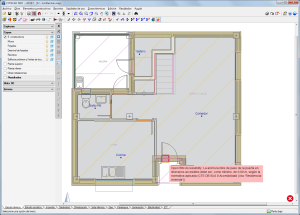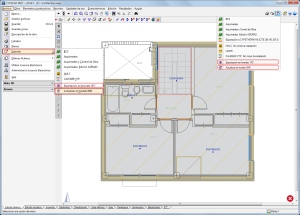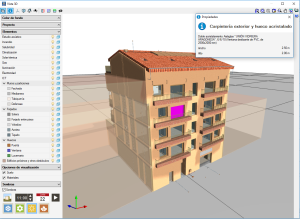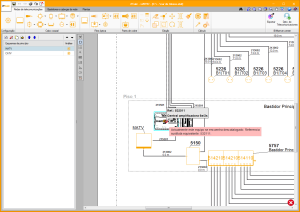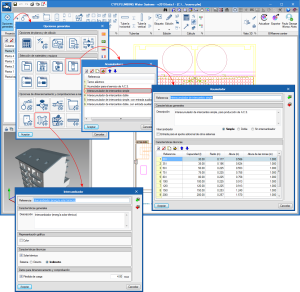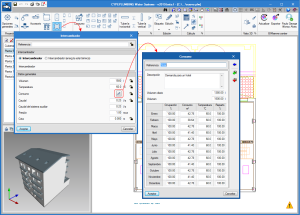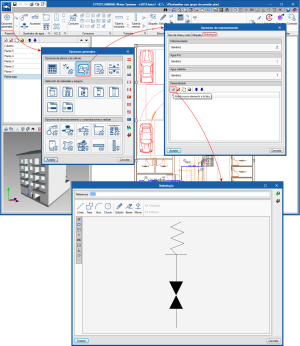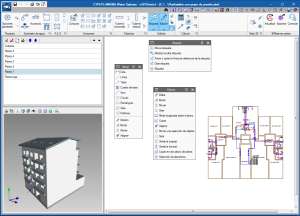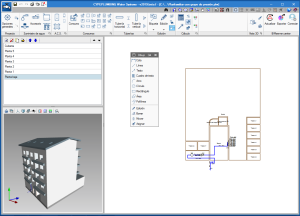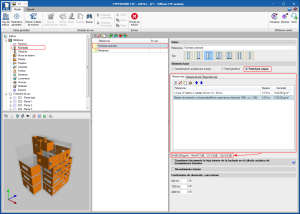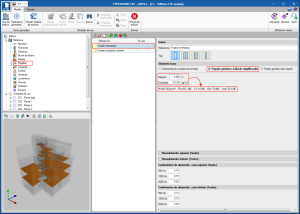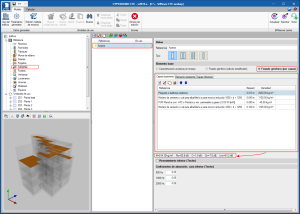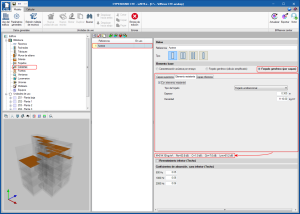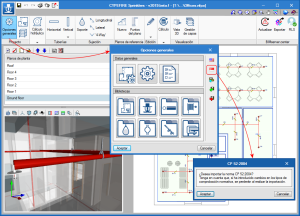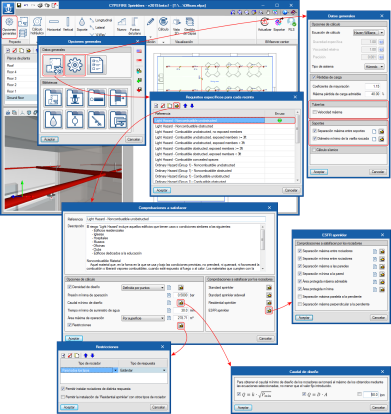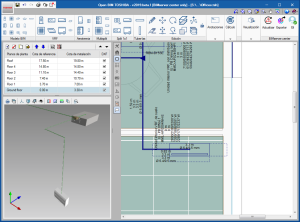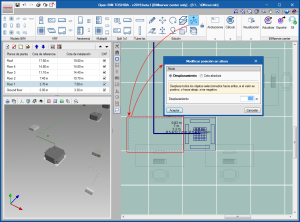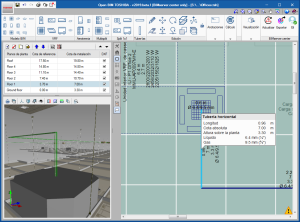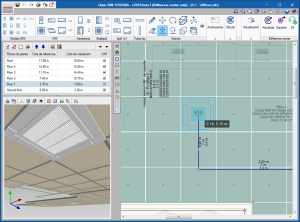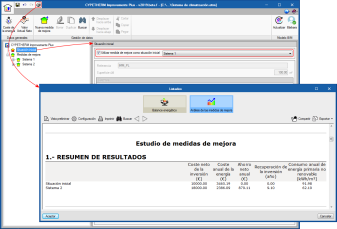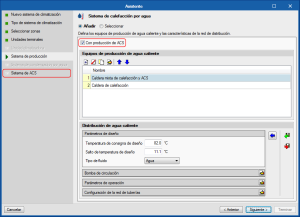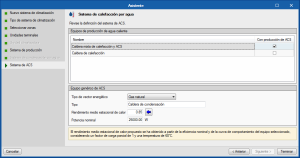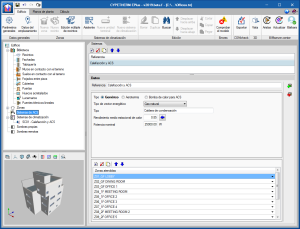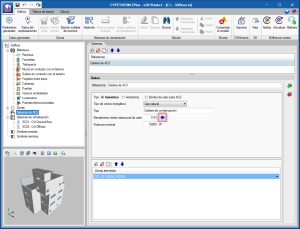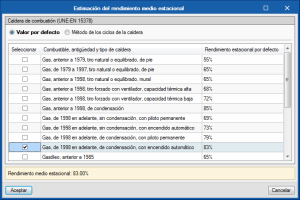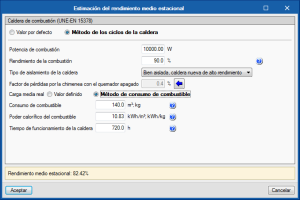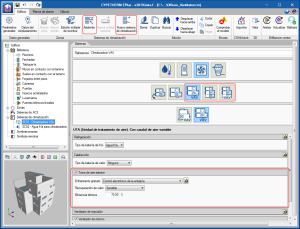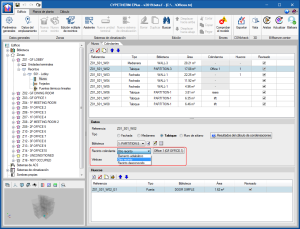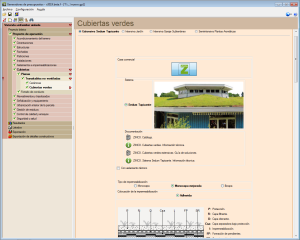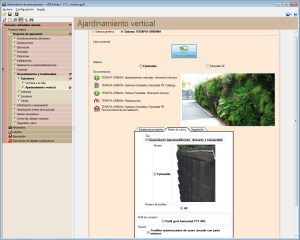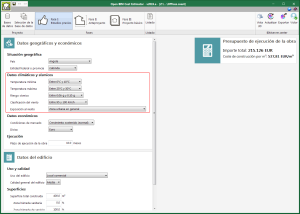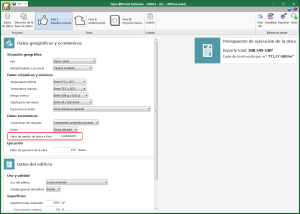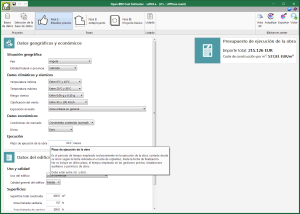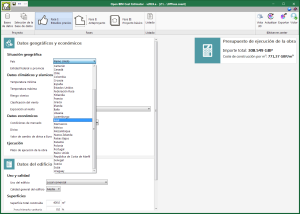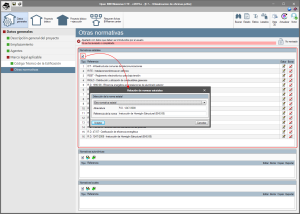- | Home |
- CYPE Ingenieros |
- Novedades |
- Productos |
- Posventa |
- Formación |
- Soporte Técnico |
 Contacto
Contacto
- CYPE >
- soporte técnico >
- área de descarga >
- 2019.f
ÍNDICE
- Versión de 64 bits
- Nuevos módulos y programas
- Mejoras en la aplicación de normativa
- Open BIM Carpentry
- Open BIM Sanitary Equipment - Open BIM Water Equipment
- Open BIM Electrical Mechanisms
- Open BIM Accessibility
- CYPECAD
- Listado de justificación de la acción del viento
- Vistas 3D
- Vista 3D del modelo analítico. Nueva vista
- Vista 3D del modelo analítico. Exportación al modelo BIM
- Vista 3D de la estructura. Información de elementos estructurales
- Vista 3D de la estructura. Nuevos elementos estructurales en las vistas 3D (viguetas, bovedillas, paneles de chapa en losas mixtas y tendones de postesado)
- Estructuras 3D integradas de CYPECAD
- CYPE 3D
- StruBIM Anchors ACI 318
- CYPECAD MEP
- Integración en el flujo de trabajo Open BIM
- Nuevo sistema de visualización 3D
- Conexión con Generador de precios
- CYPELEC Core
- CYPELEC Networks
- iTCalc
- CYPEPLUMBING Water Systems y
CYPEPLUMBING Solar Systems
- CYPEPLUMBING Sanitary Systems,
CYPEPLUMBING Water Systems y
CYPEPLUMBING Solar Systems - CYPESOUND CTE y CYPESOUND RRAE
- CYPEFIRE Sprinklers
- Open BIM TOSHIBA
- CYPETHERM Schematics y
CYPETHERM Radiant floor - CYPETHERM Improvements Plus
- Programas CYPETHERM con motor de cálculo EnergyPlus™
(CYPETHERM EPlus y CYPETHERM RECS Plus)- Reducción del tiempo de cálculo
- Definición de equipos mixtos para calefacción y ACS mediante asistente
- Estimación del rendimiento medio estacional de calderas para producción de ACS
- Ventilación a través de los sistemas de climatización por aire
- Colindancia con un recinto desconocido
- Listado de puentes térmicos lineales
- Importación de equipos de Open BIM Daikin
- Arquímedes
- Generador de precios
- Actualización del Generador de precios
- Generador de precios para España
- Generadores de precios para Argentina, Bolivia, Chile, Colombia, Ecuador, Guatemala, Honduras, México, Panamá, Paraguay, Perú y Uruguay
- Generadores de precios para Angola, Brasil, Cabo Verde, Mozambique y Portugal
- Generadores de precios para Argelia, Camerún, Costa de Marfil, Francia, Gabón, Mali, Marruecos, República del Congo y Senegal
- Generador de precios para España
- Actualización del Generador de precios
- Generadores de presupuestos
- Open BIM Cost Estimator
- Open BIM Memorias CTE y Memorias CTE
- Volver al área de descarga de la versión 2019
Versión de 64 bits

A partir de la versión 2019.f, los programas de CYPE (tanto los que se descargan de nuestra página web como los que se descargan de la plataforma BIMserver.center) funcionan para sistemas de 64 bits. La programación para 64 bits del software de CYPE implica el aprovechamiento de las prestaciones superiores de los procesadores y sistemas operativos de 64 bits frente a los de 32 bits.
Debe tener en cuenta que para trabajar con cualquier software de 64 bits es imprescindible que su sistema operativo sea de 64 bits.
En cualquier caso y como medida temporal, la versión 2019.f está disponible en 64 y 32 bits en el área de descarga de nuestra página Web. Los programas que se descargan desde la plataforma BIMserver.center sólo están disponibles en 64 bits. Si su sistema operativo es de 64 bits, podrá trabajar con la versión de 64 y de 32 bits de nuestro software indistintamente, aunque le recomendamos sin lugar a dudas que instale la versión del software de CYPE para 64 bits.
En su computadora puede conocer el sistema operativo que tiene instalado en "Panel de control > Sistema".
Dado que los microprocesadores de 64 bits empezaron a ser introducidos masivamente en las computadoras personales desde el año 2003 y que desde la versión Windows XP, Microsoft ya ofrece las dos versiones de sus sistemas operativos (32 y 64 bits), entendemos que casi la totalidad de nuestros usuarios dispondrá de máquinas con procesadores de 64 bits (x64) y sistema operativo de 64 bits.
Podría darse la circunstancia de que algún usuario trabajase con un ordenador con procesador de 64 bits que tuviese instalada una versión de 32 bits del sistema operativo. Sería muy extraño que la computadora dispusiera de un procesador de 32 bits (x86 - máquinas de más de 15 años). Si alguno de estos es su caso, le aconsejamos que hable con su suministrador de hardware o software para actualizar lo antes posible su situación. No obstante, podrá descargarse la versión de 32 bits y trabajar con los programas de CYPE que se descargan desde nuestra web hasta actualizar su situación.
Open BIM RenoZEB - Focchi Facades
"Open BIM RenoZEB - Focchi Facades" permite generar el despiece de fachadas Focchi diseñadas especialmente para rehabilitación de edificios.
El programa está incluido en el flujo de trabajo Open BIM y obtiene un listado con la cuenta y el tamaño de cada panel que se necesita en la obra, lo que permitirá a la empresa Focchi manufacturar los paneles. Estos paneles también se dibujarán en 3D con lo que quedarán introducidos en el modelo BIM.
"Open BIM RenoZEB - Focchi Facades" ha sido desarrollado como parte del proyecto de investigación RenoZEB (Accelerating energy renovation solutions for Zero Energy Buildings and Neighbourhoods) y forma parte del programa estratégico Horizon 2020 de la Unión Europea.
Más información en Open BIM RenoZEB - Focchi Facades.
Open BIM S3F Signs
"Open BIM S3F Signs" es una herramienta gratuita desarrollada para asistir al proyectista en la distribución de la señalización del fabricante "S3F Signs".
"Open BIM S3F Signs" está integrado en el flujo de trabajo Open BIM a través del estándar IFC.
"Open BIM S3F Signs" está disponible para su descarga en la plataforma BIMserver.center y se instala en portugués.
Más información en Open BIM S3F Signs.
Open BIM DAIKIN
"Open BIM DAIKIN" es un programa gratuito concebido para dimensionar una instalación de climatización con sistemas de volumen de refrigerante variable (VRV) del fabricante Daikin.
Está incluido en el flujo de trabajo Open BIM y está disponible para su descarga en la plataforma BIMserver.center.
En su primera versión, Open BIM DAIKIN se instala en español, catalán e inglés.
Más información en Open BIM DAIKIN.
CYPEHVAC Ductwork
"CYPEHVAC Ductwork" es una herramienta para realizar proyectos de redes de conductos con diseño, cálculo y dimensionamiento partiendo de un modelo arquitectónico alojado en la plataforma BIMserver.center.
"CYPEHVAC Ductwork" está integrado en el flujo de trabajo Open BIM a través del estándar IFC.
Para su uso, es necesario que la licencia de usuario disponga del permiso "Conductos de aire acondicionado" que es el mismo que permite dimensionar las redes de conductos a "CYPETHERM HVAC" y a "CYPECAD MEP".
"CYPEHVAC Ductwork" está disponible para su descarga en la plataforma BIMserver.center.
Más información en CYPEHVAC Ductwork.
EasyDuct
"EasyDuct" es una aplicación gratuita que permite calcular redes de conductos con equipos de ventilación del fabricante Soler&Palau (S&P) partiendo de un modelo arquitectónico alojado en la plataforma BIMserver.center.
"EasyDuct" está integrado en el flujo de trabajo Open BIM a través del estándar IFC y está disponible para su descarga en la plataforma BIMserver.center.
Más información en EasyDuct.
CYPETHERM
CYPETHERM FUJITSU
CYPETHERM FUJITSU es un programa para la modelización y simulación energética de edificios con sistemas de climatización de FUJITSU GENERAL AMERICA, INC. mediante EnergyPlus™.
Este programa ha sido desarrollado por CYPE para FUJITSU GENERAL AMERICA, INC., con el objetivo de facilitar la prescripción de sus productos incorporando la gama AirstageTM de equipos VRF de su catálogo comercial. De esta forma, el usuario puede calcular el consumo energético de un edificio con sistemas de climatización AirstageTM de FUJITSU GENERAL AMERICA, INC.
Aunque la licencia de uso es gratuita y desde el mismo momento en que se solicita se puede comenzar a utilizar el programa, FUJITSU GENERAL AMERICA, INC. se reserva el derecho a denegar en cualquier momento la autorización para seguir utilizando el programa.
El programa está incluido en el flujo de trabajo Open BIM y está disponible para su descarga en la plataforma BIMserver.center.
Más información en CYPETHERM FUJITSU.
Mejoras en la aplicación de normativa
Acciones en las estructuras. Viento
Listado de justificación de la acción del viento
En el apartado "Listado de justificación de la acción del viento" de las novedades de CYPECAD de esta página web, puede consultar las normas en las que se ha implementado este listado.
Acciones en las estructuras. Sismo
NC 46:2017 (Cuba)
Norma Cubana NC 46:2017. CONSTRUCCIONES SISMORRESISTENTES - REQUISITOS BÁSICOS PARA EL DISEÑO Y CONSTRUCCIÓN.
Implementada en CYPECAD y en CYPE 3D.
Instalaciones de protección contra incendios
CP 52 : 2004 (Singapur)
Singapore Standard. Code of practice for automatic fire sprinkler system.
Implementada en CYPEFIRE Sprinklers.
Más información en las novedades de CYPEFIRE Sprinklers.
Open BIM Carpentry
Secciones opacas en ventanas
Se mejora el panel de edición de tipos de ventanas para hacer más sencilla la introducción de elementos y se añade la posibilidad de introducir secciones opacas.
Open BIM Sanitary Equipment - Open BIM Water Equipment
Ampliación de las capacidades del programa
Open BIM Sanitary Equipment pasa a llamarse Open BIM Water Equipment. Esto se debe a la ampliación de las capacidades del programa. Inicialmente el programa fue concebido para situar el equipamiento de los aseos en el modelo BIM. Ahora, es posible incluir cualquier equipamiento que requiera una toma de agua en el edificio: lavavajillas, lavadoras, fregaderos…
Ampliación del catálogo de elementos
Se amplía el catálogo de elementos de Open BIM Water Equipment pasando de 12 a 48 elementos. Esto ofrece mayores posibilidades de adaptabilidad a los diferentes tipos de espacio.
Personalización de elementos
Los elementos del catálogo son personalizables. El usuario puede configurar:
- La forma del lavabo (circular, cuadrado o rectangular)
- El tipo de grifería
- El tipo de apoyo del lavabo (libre, sobre un mueble o sobre un pie)
Nuevos elementos: fregaderos, lavavajillas y lavadora
La versión 2019.f de Open BIM Water Equipment permite introducir nuevos tipos de elementos:
- Fregaderos
- Lavavajillas
- Lavadoras
Open BIM Water Equipment exporta los nuevos elementos al modelo BIM al igual que lo hace con el resto de elementos disponibles desde versiones anteriores. De este modo, programas de diseño y cálculo de instalaciones de evacuación de aguas residuales (como CYPEPLUMBING Sanitary Systems) o de diseño y cálculo de instalaciones de suministro de agua potable (como CYPEPLUMBING Water Systems) podrán leerlos para realizar sus comprobaciones sin necesidad de que sean introducidos de nuevo.
Visualización 3D de equipos
Se incluye una nueva visualización de los elementos 3D. En versiones anteriores la visualización se realizaba a través de una imagen fija. Ahora, la visualización se realiza en 3D, lo que permite al usuario explorar las diferentes posibilidades del catálogo de una forma más dinámica.
Open BIM Electrical Mechanisms
Volúmenes de protección
El programa ofrece la posibilidad de definir los volúmenes de protección correspondientes a bañeras o duchas a partir de las dimensiones de estos elementos.
Los volúmenes de protección dependen del emplazamiento que contiene la bañera o la ducha, de la separación con las distintas paredes y de la existencia o no de paredes fijas.
Los volúmenes de protección están definidos en la norma internacional IEC 60364-7-701 y son determinantes para el posicionamiento de los mecanismos eléctricos.
El programa permite cargar las especificaciones de la citada norma IEC 60364-7-701, así como su transposición al español, la norma UNE-HD 60364-7-701. Dicha selección se realiza con el botón "Proyecto" de la barra de herramientas.
Con esta selección el programa carga la geometría correspondiente a cada uno de los volúmenes, así como la permisividad para contener mecanismos eléctricos en su interior.
El programa avisa cuando el mecanismo eléctrico se sitúe en el interior de un volumen no permitido o en qué condiciones debe hacerse en caso de permitirse.
Envolventes de cuadros y cajas
A partir de la versión 2019.f "Open BIM Electrical Mechanisms" permite la introducción de las siguientes envolventes para su representación en el plano y en la vista 3D:
- Caja general de protección
- Caja de protección y medida
- Cuadro general de mando y protección
- Cuadro secundario de mando y protección
Para ello se han implementado dos iconos en la barra de herramientas para la introducción y disposición de las envolventes.
Mecanismos para conexiones USB y HDMI
Se han incluido tres nuevos tipos de mecanismos:
- Mecanismo con toma USB
- Mecanismo con toma HDMI
- Mecanismo con toma USB y HDMI
Cota de referencia en la tabla "Planos de planta"
En la sección de planos de planta del menú lateral de la interfaz del programa, aparece una nueva columna llamada "Cota de referencia", que indica la altura de cada una de las plantas del modelo arquitectónico del proyecto. Tener a la vista la cota de referencia de planta es de gran utilidad para introducir la altura de los diferentes equipos eléctricos.
Inclusión de la leyenda en los planos eléctricos
El plano eléctrico puede incluir la leyenda de los símbolos utilizados. Para ello basta con activar la opción correspondiente de "leyenda" en el proceso de generación de planos.
Exportación del plano y la medición al modelo BIM
A partir de la versión 2019.f "Open BIM Electrical Mechanisms" exporta los siguientes documentos al proyecto BIM al que está conectada la obra:
- Plano eléctrico (DXF)
- Listado de medición (PDF)
- Medición (FIEBDC-3)
Para exportar la medición (PDF y FIEBDC-3), es necesario activar la opción "Medición" del diálogo que se muestra cuando se realiza la exportación al modelo BIM.
Open BIM Accessibility
Acuerdo de colaboración con el estudio de arquitectura y consultoría técnica Rovira-Beleta
CYPE y el estudio de arquitectura y consultoría técnica "Rovira-Beleta Accesibilidad" han firmado un convenio de colaboración por el que este último asesora a CYPE en el desarrollo y mejora del programa "Open BIM Accessibility". Con la firma de este convenio se va a dar un paso más en la mejora de "Open BIM Accessibility" al implementarse en el programa criterios que van más allá de los contemplados en el Código Técnico de la Edificación.
En la sección de noticias de la página Web de CYPE dispone de más información sobre el acuerdo de colaboración con "Rovira-Beleta Accesibilidad".
Nuevos elementos accesibles
La versión 2019.f de Open BIM Accessibility incluye nuevos elementos accesibles:
- Salva-escaleras
- Plataforma elevadora
Estos elementos permiten completar la definición de la accesibilidad de un edificio en los desniveles.
Aviso: Ancho de puertas insuficiente
"Open BIM Accessibility" detecta si dentro de un itinerario accesible existe una anchura de paso de puertas insuficiente. En este caso el programa informa del error en pantalla y emite un aviso visible desde la sección "Requerimientos" del proyecto alojado en la plataforma BIMserver.center y desde el programa receptor del requerimiento o error que en este caso es el modelador BIM IFC Builder.
En la página Web "Requerimientos en el flujo de trabajo Open BIM" dispone de más información sobre errores y requerimientos.
CYPECAD
Listado de justificación de la acción del viento
En la versión 2019.f se ha implementado el listado "Justificación de la acción del viento" para las normas:
- EN 1991-1-4: 2005
Eurocode 1: Actions on structures
Part 1-4: General actions - Wind actions
- prNBN EN 1991-1-4: 2005 / ANB (2009)
Annexe nationale pour la Belgique
Eurocode 1: Actions sur les structures
Partie 1-4: Actions générales - Actions du vent
- CYS EN 1991-1-4: 2005 / NA (2010)
Cyprus national annex
Eurocode 1: Actions on structures
Part 1-4: General actions - Wind actions
- NP EN 1991-1-4: 2005 / NA (2010)
Documento Nacional de Aplicação para Portugal
Eurocódigo 1: Acções em Estruturas
Parte 1-4: Acções Gerais - Acções do vento
- SR EN 1991-1-4: 2005 / NB (2007)
Romanian national annex
Eurocode 1: Actions on structures
Part 1-4: General actions - Wind actions
- SS EN 1991-1-4: 2005 / NA (2009)
Singapore national annex
Eurocode 1: Actions on structures
Part 1-4: General actions - Wind actions
En versiones anteriores se implementó este listado para otras normas y se seguirá haciendo para otras de modo progresivo.
En la página "Listado de justificación de la acción del viento" puede consultar las normas para las que CYPECAD genera este listado.
Vistas 3D
Vista 3D del modelo analítico. Nueva vista
En la versión 2019.f se ha incluido una vista 3D del modelo analítico en sustitución de la antigua vista "Modelo 3D".
Desde la pestaña "Resultados", menú "Envolvente" se puede acceder a la vista 3D del modelo analítico. Esta vista se genera cuando se calcula el proyecto y corresponde siempre al último cálculo.
Esta vista 3D dispone, entre otras, de la herramienta "Información" (situada en la parte superior izquierda) que muestra, en una ventana flotante, las propiedades del elemento que se seleccione mediante un doble clic. Si esta selección se realiza al mismo tiempo que se pulsa la tecla "Ctrl" del teclado, la ventana flotante permanece en pantalla cuando se seleccione otro elemento.
Vista 3D del modelo analítico. Exportación al modelo BIM
Si la obra en la que se está trabajando en CYPECAD está vinculada a un modelo Open BIM alojado en la plataforma BIMserver.center, la nueva vista 3D del modelo analítico también se exporta a BIMserver.center.
Para ello, en el panel que aparece cuando desde CYPECAD se exporta la información al modelo BIM, hay que marcar la opción "Modelo analítico". De este modo, el IFC generado durante la exportación contendrá la referencia al fichero GLTF que contiene la vista 3D del modelo analítico con la información de los elementos que lo componen.
Por tanto, ahora es posible consultar el modelo analítico y el modelo físico de la estructura mediante el visualizador 3D de la plataforma BIMserver.center y también desde las vistas 3D del resto de aplicaciones conectadas con el modelo BIM.
Vista 3D de la estructura. Información de elementos estructurales
A partir de la versión 2019.f es posible consultar la información de los elementos estructurales introducidos en la vista 3D de la estructura que se muestra en CYPECAD, en la vista 3D del modelo BIM (GLTF) o en la vista 3D del resto de aplicaciones conectadas al proyecto BIM. Se incluye la información de forjados, vigas, vigas inclinadas, elementos de cimentación, muros, escaleras y tendones de postesado.
Vista 3D de la estructura. Nuevos elementos estructurales en las vistas 3D (viguetas, bovedillas, paneles de chapa en losas mixtas y tendones de postesado)
En la versión 2019.f se ha incluido la posibilidad de incluir los siguientes elementos estructurales en la vista 3D de la estructura de CYPECAD y en la vista 3D que se exporta al modelo BIM:
- Componentes de forjados unidireccionales: viguetas, celosías de viguetas armadas y bovedillas
- Paneles de chapa en losas mixtas
- Tendones de postesado
La selección de estos elementos para su visualización en la vista 3D de CYPECAD se realiza en el menú "Grupos > Opciones – Vista 3D". La selección para su exportación al modelo BIM se realiza en el panel que aparece cuando se realiza esta exportación.
Estructuras 3D integradas de CYPECAD
Las estructuras 3D integradas de CYPECAD se pueden introducir directamente en CYPECAD o importarse de una obra de CYPE 3D.
Desde versiones anteriores, las barras de una estructura de CYPE 3D definidas como "pilares o vigas de hormigón de sección rectangular y circular" se importaban en CYPECAD como elementos del tipo barras genéricas. Estas barras debían volverse a definir por parte del usuario como barras genéricas de hormigón de la sección que correspondiese para que sus inercias dentro de la estructura 3D integrada de CYPECAD correspondiese a la realidad.
A partir de la versión 2019.f de CYPECAD, las barras de las estructuras 3D integradas que resultan de importar una obra de CYPE 3D y que en CYPE 3D hubiesen sido definidas como "pilares o vigas de hormigón de sección rectangular y circular" quedan definidas en CYPECAD como "barras genéricas de hormigón rectangular o circular" según corresponda. De este modo, estas barras en CYPECAD son analizadas como lo han sido en CYPE 3D sin necesidad de que el usuario redefina las secciones en CYPECAD.
CYPE 3D
Vista 3D de la estructura. Información de elementos estructurales
A partir de la versión 2019.f, es posible consultar la información de los elementos estructurales introducidos en la vista 3D de la estructura que se muestra en CYPE 3D.
Si se pulsa el icono "Información" de la vista 3D, se ilumina en color magenta y aparecen las propiedades de los elementos sobre los que se posiciona el cursor.
StruBIM Anchors ACI 318
Introducción de esfuerzos de combinaciones de cargas
A partir de la versión 2019.f se pueden introducir esfuerzos en los anclajes que derivan de varias combinaciones de cargas. El programa las evalúa de acuerdo con la normativa ACI (ACI 318-11 Anejo D o ACI 318-14 Artículo 17) y muestra los listados de resultados de las combinaciones pésimas.
Vista 3D del modelo BIM
A partir de la versión 2019.f es posible visualizar el modelo 3D del proyecto BIM para el cual los anclajes están siendo calculados. El proyecto BIM debe incluir al menos un archivo IFC que contenga el modelo estructural.
Integración en el flujo de trabajo Open BIM
A partir de la versión 2019.f, CYPECAD MEP es capaz de vincularse a un proyecto BIM alojado en la plataforma BIMserver.center y mantener actualizado el modelo BIM. Hasta ahora, CYPECAD MEP permitía exportar los datos de la obra en ficheros con formato IFC pero no era sensible a los cambios producidos en el proyecto BIM.
Ahora es posible visualizar, en la vista 3D, la información aportada por otras aplicaciones BIM que se encuentren enlazadas al mismo proyecto. Además, sobre el área de dibujo, se muestran los requerimientos que contenga el proyecto y que puedan ser resueltos por el usuario de CYPECAD MEP. Un ejemplo de ello es el requerimiento concerniente a la anchura libre de paso de las puertas ubicadas en itinerarios accesibles que actualmente origina “Open BIM Accessibility”.
En la página Web "Requerimientos en el flujo de trabajo Open BIM" dispone de más información sobre errores y requerimientos.
La opción "Actualizar el modelo BIM" se encuentra disponible dentro del menú "Exportar" de la barra de herramientas de CYPECAD MEP, junto al botón de "Exportación en formato IFC".
Nuevo sistema de visualización 3D
A partir de la versión 2019.f, CYPECAD MEP incluye un nuevo sistema de visualización 3D.
En la versión anterior (2019.e), este sistema ya se implementó para los programas de CYPE incluidos en el flujo de trabajo Open BIM y para CYPE 3D.
Las características del sistema son:
- Mejora en la velocidad de dibujo de escenas con gran cantidad de objetos
- Cálculo dinámico del pivote de rotación de la cámara
- Rotación alrededor de un punto indicado por el usuario
- Posibilidad de definir planos de sección globales X, Y o Z
- Zoom al objeto situado debajo del cursor tanto en la vista en perspectiva como en la ortogonal
- Consulta de información de elementos 3D
Al igual que sucede en el resto de aplicaciones que ya tienen incluido este nuevo sistema de visualización 3D, para que funcione en CYPECAD MEP se requiere una tarjeta de vídeo compatible con OpenGL 3.3 o superior.
Conexión con Generador de precios
La actualización de tarifas de los fabricantes y la inclusión de nuevos fabricantes en los Generadores de precios, implican la actualización de CYPECAD MEP para que sus productos puedan ser seleccionados con las novedades incluidas. A continuación, se indican las tarifas de fabricantes actualizadas o fabricantes de nueva incorporación que se incluyen en esta actualización.
- Actualización de tarifas de los fabricantes
- TOSHIBA
- TOSHIBA
- Fabricantes de nueva incorporación
- PANASONIC (sólo para España)
Bombas de calor aire-agua.
- PANASONIC (sólo para España)
CYPELEC Core
Disponible en inglés
La versión 2019.f de CYPELEC Core está disponible para su instalación en inglés. Recuerde que CYPELEC Core se descarga desde la plataforma BIMserver.center.
CYPELEC Networks
Exportación del plano del esquema unifilar al proyecto BIM
A partir de la versión 2019.f CYPELEC Networks permite la exportación del plano del esquema unifilar al proyecto BIM alojado en BIMserver.center. Este plano incluye los resultados del cálculo de flujo de cargas y los del cálculo de cortocircuito.
iTCalc
Gestión de productos descatalogados
A partir de la versión 2019.f, iTCalc avisa al usuario de los productos descatalogados y sugiere la referencia de un equipo por el que se puede sustituir.
Actualización de la tarifa de productos
La versión 2019.f de iTCalc incluye los precios de la tarifa de 2019 de los equipos incluidos en el programa.
Actualización del catálogo de productos
La versión 2019.f de iTCalc incluye dos nuevas gamas de equipos en el catálogo de productos disponible en el programa:
- Antenas Ellipse
- Centrales amplificadoras AVANT X
Por otro lado, queda descatalogada la siguiente gama de centrales amplificadoras:
- Centrales amplificadoras AVANT 9
Actualización de ejemplos
Se han actualizado los ejemplos para incluir los nuevos equipos incluidos en el catálogo.
CYPEPLUMBING Water Systems y
CYPEPLUMBING Solar Systems
Sistemas de producción de ACS en CYPEPLUMBING Water Systems
La versión 2019.f de CYPEPLUMBING Water Systems incluye nuevos sistemas de producción de A.C.S. con el uso de intercambiadores de calor, acumuladores, interacumuladores de intercambio simple o doble y generadores de agua caliente sanitaria de forma directa o auxiliar.
Conexión entre CYPEPLUMBING Water Systems y CYPEPLUMBING Solar Systems
A partir de la versión 2019.f, los equipos que se introducen en CYPEPLUMBING Water Systems y que el usuario les atribuye características técnicas relacionadas con una instalación de energía solar térmica para producción de agua caliente sanitaria, se exportan al proyecto BIM (incluida la demanda calculada) para que CYPEPLUMBING Solar Systems pueda importarlos. De este modo, el usuario de CYPEPLUMBING Solar Systems sólo tendrá que conectar estos equipos a la instalación de energía solar térmica sin tener que introducirlos de nuevo ni especificar su demanda.
CYPEPLUMBING Sanitary Systems,
CYPEPLUMBING Water Systems y
CYPEPLUMBING Solar Systems
Configuración de etiquetas y personalización de la simbología
En el diálogo "Opciones de representación" se han incorporado dos solapas:
- Etiqueta
Permite configurar la información que incluyen las etiquetas que se introducirán junto con los de los equipos y elementos de la instalación.
- Simbología
Permite al usuario crear símbolos propios para los elementos de la instalación y de esta forma personalizar los correspondientes planos.
Menús flotantes de herramientas
Para agilizar la edición de datos y el etiquetado de los planos de la instalación, se han implementado menús flotantes para las siguientes herramientas en los programas CYPEPLUMBING Sanitary Systems, CYPEPLUMBING Water Systems y CYPEPLUMBING Solar Systems:
- Edición
- Etiqueta
- Dibujo
Estos menús flotantes pueden anclarse en pantalla seleccionando el icono ![]() situado a la derecha de su cabecera (
situado a la derecha de su cabecera (![]() Anclado,
Anclado, ![]() No anclado), de modo que no desaparezcan cuando se activa otro grupo de herramientas o cuando se vuelva a entrar en el programa.
No anclado), de modo que no desaparezcan cuando se activa otro grupo de herramientas o cuando se vuelva a entrar en el programa.
Además, los menús flotantes pueden tener tres visualizaciones diferentes de herramientas que se alternan mediante la pulsación del icono ![]() situado a la izquierda de su cabecera:
situado a la izquierda de su cabecera:
- Horizontal con iconos grandes
- Vertical con iconos grandes
- Vertical con iconos pequeños y textos descriptivos de las herramientas
Los menús flotantes también pueden adherirse a los laterales del área de trabajo tomando el aspecto de barras de herramientas.
Herramienta Dibujo. Completar y añadir etiquetas
Se ha añadido la herramienta "Dibujo" en la sección "Edición" de la barra de herramientas. En la herramienta "Dibujo" se incluyen opciones que ya existían y otras nuevas. Con ellas, el usuario puede crear etiquetas propias y editar las que ya hubiese introducido.
Ejecución simultánea del mismo programa con obras diferentes
A partir de la versión 2019.f, cada uno de los programas CYPEPLUMBING Sanitary Systems, CYPEPLUMBING Water Systems y CYPEPLUMBING Solar Systems pueden abrirse varias veces con diferentes obras. Es decir, el mismo programa podrá trabajar con varias obras a la vez.
CYPESOUND CTE y CYPESOUND RRAE
Predicción del aislamiento acústico de las soluciones constructivas
A partir de la versión 2019.f, CYPESOUND es capaz de determinar el aislamiento acústico de los tipos de soluciones constructivas definidos en la obra, mediante la aplicación de metodologías previsionales como la Ley experimental de masa y frecuencia. Para cada elemento (fachadas, tabiques, forjados,…) es posible introducir directamente los parámetros acústicos que lo caracterizan (como se hacía hasta ahora), o indicar que éstos se determinen a través de una descripción simplificada o por capas de materiales.
CYPEFIRE Sprinklers
Normativa para Singapur (CP 52 : 2004)
Desde su primera versión, CYPEFIRE Sprinklers realiza el dimensionamiento y diseño de redes hidráulicas de extinción de incendios de acuerdo con la norma "NFPA® 13" (National Fire Protection Association). En la versión 2019.f, se implementa el dimensionamiento y diseño según la norma "CP 52 : 2004" (Singapore Standard - Code of practice for automatic fire sprinkler system). Para poder seleccionar una u otra normativa se han incluido, en el diálogo "Opciones generales", las banderas de los países correspondientes a cada norma.
Configuración de normativa
Además de las normas que pueda tener configuradas el programa, en la versión 2019.f de CYPEFIRE Sprinklers, se ha implementado la posibilidad de dimensionar las instalaciones de protección contra incendios mediante rociadores realizando configuraciones personalizadas de cálculo de otras normativas o de carácter técnico personal. Por tanto, el usuario tiene la opción de realizar tanto modificaciones normativas sobre las ya incluidas en el programa como introducir la normativa que desee.
Para ello, se ha incluido en la sección "Datos generales" del diálogo "Opciones generales" el botón "Requisitos específicos para cada recinto" que abre un cuadro con el mismo nombre.
Este cuadro de diálogo puede contener información o estar vacío:
- Si se ha seleccionado normativa
Si el usuario ha seleccionado previamente una de las normativas disponibles (representadas en el cuadro "Datos generales" por la bandera del país a la que pertenece), aparecen los tipos de recintos definidos en ella y puede editar cada uno de ellos para realizar las modificaciones que desee.
- Si no se ha seleccionado ninguna normativa
Si el usuario no ha seleccionado ninguna normativa, en el diálogo "Requisitos específicos para cada recinto" debe incluir los tipos de recinto que estime oportunos y definir sus características (descripción, opciones de cálculo y comprobaciones de rociadores).
Los datos de los recintos modificados por el usuario o los nuevos introducidos pueden ser guardados y recuperados en otras obras mediante los botones que aparecen bajo las banderas de selección de normativa.
Los requisitos específicos para cada recinto que se pueden configurar son:
- Referencia y descripción
La información que define el tipo de riesgo.
- Opciones de cálculo
En las opciones de cálculo se definen las comprobaciones mínimas que se realizan en este tipo de riesgo de forma genérica, como es la densidad de diseño, caudal mínimo, presión mínima, tiempo mínimo de suministro de agua, etc.
- Comprobaciones a satisfacer por los rociadores
En este apartado se especifican las comprobaciones a realizar sobre cada tipo de rociador incluido en el programa, como son distancias máximas y mínimas entre rociadores, distancias máximas y mínimas entre rociador y pared, área protegida máxima y mínima, etc.
En el diálogo "Datos generales" (menú "Opciones generales" > botón "Datos generales") se añaden también la sección "Tuberías" para definir la velocidad máxima y la sección "Soportes" en la que se puede definir la separación máxima entre soportes y la varilla mínima admisible.
Open BIM TOSHIBA
Generación automática de tuberías verticales en la misma planta
El usuario diseña la distribución de un sistema de aire acondicionado en una vista en planta (2D). Para ello dispone los equipos en planta y los une mediante tuberías. Si la altura sobre el suelo de las tuberías es diferente a la altura a la que se encuentran los equipos, debe introducir tramos verticales. A partir de la versión 2019.f, el programa incluye estos tramos verticales automáticamente.
Mover elementos verticalmente
Ahora es posible mover verticalmente los equipos y tuberías. Para ello, hay que utilizar la herramienta "Modificar posición en altura" y seleccionar el conjunto de elementos que se quiere desplazar. A continuación, se presiona el botón derecho del ratón y aparecerá un panel en el que el usuario puede elegir dos modos de movimiento:
- Desplazamiento
El grupo de objetos seleccionados se desplaza una distancia X indicada, manteniendo los desniveles entre ellos.
- Cota absoluta
Sitúa todos los objetos seleccionados a la cota absoluta que se indique.
Visualización del número de tuberías a escala real en las vistas 2D y 3D
Tras calcular la instalación, el programa representa tanto en la vista 2D del espacio de trabajo como en la vista 3D los 2 o 3 tubos (según sea el sistema) a escala real.
Cassettes en falsos techos
El programa importa del modelo BIM los falsos techos incluidos con el programa "Open BIM Suspended ceilings". Éstos se ven en la vista 3D y en la vista 2D de Open BIM TOSHIBA y al colocar una máquina de cassette, automáticamente se sitúa a la altura de falso techo.
CYPETHERM Schematics y CYPETHERM Radiant floor
Cambio de nombre
Los programas CYPETHERM Schematics y CYPETHERM Radiant floor cambian su nombre a "CYPEHVAC Schematics" y "CYPEHVAC Radiant Floor", respectivamente.
El prefijo CYPEHVAC representa mejor las prestaciones de estos programas que, aunque pueden necesitar de un estudio térmico previo, realmente están relacionados con el diseño de equipos HVAC (CYPEHVAC Schematics permite dibujar esquemas de principio de sistemas de climatización hidrónicos y CYPEHVAC Radiant Floor realiza el cálculo de instalaciones de climatización con sistemas de suelo radiante).
CYPETHERM Improvements Plus
Establecer una medida de mejora como situación inicial
En el panel de definición de la "Situación Inicial", se ha añadido la opción “Utilizar medida de mejora como situación inicial”. Esto implica que a la hora de realizar comparativas económicas y energéticas, se tomarán como referencia los datos de la medida seleccionada, incluso sus costes. De esta forma se amplía el alcance del programa al estudio de alternativas para proyectos nuevos, en los que no existe una situación inicial.
Programas CYPETHERM con motor de cálculo EnergyPlus™ (CYPETHERM EPlus y CYPETHERM RECS Plus)
Reducción del tiempo de cálculo
Se han implementado mejoras en la simplificación del modelo térmico 3D que conllevan una reducción significativa del tiempo de cálculo. Al igual que en versiones anteriores, la simulación con el edificio simplificado se realiza al elegir la opción “Simplificación de las particiones verticales” dentro de Opciones de cálculo.
Definición de equipos mixtos para calefacción y ACS mediante asistente
El "Asistente para definición de sistemas de climatización" incluye para los equipos y sistemas de generación de agua caliente la opción “Con producción de ACS”.
Al activar esta opción, aparece el paso "Sistema de ACS" en la secuencia del índice del asistente. Al llegar a este paso, el asistente muestra las características de funcionamiento para producción de ACS del equipo de producción de agua caliente anteriormente definido. En el caso de sistemas de calefacción por agua, el usuario debe escoger una caldera encargada de producir ACS. Las propiedades del panel se recalculan automáticamente.
El usuario puede editar los valores propuestos por el asistente si dispone de datos más precisos, e incluso utilizar el nuevo asistente para calcular el rendimiento medio estacional de calderas (icono de flecha azul). Al finalizar la secuencia del asistente, se creará de forma automática un sistema de ACS con las características del equipo definido.
La configuración del sistema de ACS creado por el asistente depende de la opción seleccionada previamente en los "Parámetros Generales", "Demanda diaria de ACS". Si se ha seleccionado “Demanda total del edificio”, se creará un único sistema de ACS que abastece a todo el edificio, independientemente del número de sistemas de producción creados con el asistente. Por el contrario, si se ha seleccionado “Demanda por zonas” se creará un sistema de ACS que atiende a las mismas zonas que el sistema de climatización por agua caliente definido. Con esta opción activada, si en el asistente se selecciona la opción "Añadir un sistema de producción por zona", se creará el correspondiente sistema de ACS por zona.
Estimación del rendimiento medio estacional de calderas para producción de ACS
En los sistemas de ACS de tipo genérico, se ha añadido un asistente para calcular e importar el valor del rendimiento medio estacional de calderas de combustión según la norma UNE-EN 15378. Se han implementado dos de las metodologías recogidas en la norma. Por un lado, se puede escoger un valor del rendimiento medio estacional por defecto, que depende del combustible, antigüedad y tipo de caldera (Tabla B.3 UNE-EN 15378). Por otro lado, el Método de los ciclos de la caldera (Anexo N UNE-EN 15378), que permite realizar una estimación más precisa si se disponen de datos técnicos y de consumo del equipo.
Ventilación a través de los sistemas de climatización por aire
Se ha añadido la opción "Toma de aire exterior" en los sistemas de climatización por aire de los tipos "Caudal de aire variable" y "Doble conducto". La posibilidad de tomar aire del exterior permite aplicar, mediante estos sistemas, las estrategias de ahorro energético de enfriamiento gratuito (free cooling) y recuperación de calor, sensible o entálpica.
Añadir un sistema de climatización por aire con toma de aire exterior implica que las unidades terminales de impulsión de aire conectados a dicho sistema realizarán la ventilación de las zonas donde se encuentren definidas. Por tanto, en dichas zonas se deberá escoger la opción de Ventilación a través del sistema de climatización. Esta opción se activa de forma automática al crear este tipo de sistema mediante el asistente.
Colindancia con un recinto desconocido
Dentro de cada recinto se definen los muros y los forjados que lo delimitan. Cuando alguno de estos elementos es una partición interior, es decir, un tabique o un forjado entre pisos, se debe definir el recinto al otro lado. Hasta ahora, se permitía escoger un recinto colindante entre los definidos en la obra o bien dejar este campo vacío, lo que significaba que la partición es adiabática, esto es, que no se producen pérdidas o ganancias de calor a través de la misma.
En la versión 2019.f , dentro de "Recinto colindante" se indica de forma explícita la definición de las opciones ya existentes y se ha añadido la nueva opción "Recinto desconocido". Esta opción permite definir de forma más adecuada las particiones que lindan con espacios de otros edificios cuyo uso se desconoce y que no se han definido en la obra. A efectos de cálculo, dicho recinto desconocido tendrá la temperatura exterior.
Listado de puentes térmicos lineales
En la pestaña "Cálculo", dentro de "Listados complementarios", se ha implementado el listado "Puentes térmicos lineales". Este listado recoge la longitud total y la transmitancia térmica lineal (valor Ψ) de los puentes térmicos definidos en la obra.
Importación de equipos de Open BIM Daikin
Los programas CYPETHERM con motor de cálculo EnergyPlusTM, CYPETHERM EPlus y CYPETHERM RECS Plus, pueden importar los equipos y tuberías introducidos en “Open BIM DAIKIN” (implementado en esta misma versión) si se conectan a un proyecto BIM alojado en la plataforma BIMserver.center que disponga de esta información.
Arquímedes
Más funciones para calcular el valor de columnas de usuario
Se amplía con dos nuevas funciones las prestaciones de las columnas de usuario a la hora de definir expresiones de cálculo en columnas de usuario calculadas:
- COLUSR_TIP(n)
Permite conocer el tipo de dato contenido en las celdas de la columna de usuario indicada por el parámetro "n" (con valor comprendido entre 1 y 15). El valor devuelto es "0" (contiene texto) o "1" (contiene un valor numérico).
- COLUSR_VAL(n)
Devuelve el valor numérico contenido en la celda de la columna de usuario indicada por el parámetro "n" (con valor comprendido entre 1 y 15). Si el valor del parámetro 'n' está fuera de rango, se producirá un error y se mostrará el texto "Error" en las celdas de la columna.
Generador de precios
Actualización del Generador de precios
- Generador de precios para España
- Generadores de precios para Argentina, Bolivia, Chile, Colombia, Ecuador, Guatemala, Honduras, México, Panamá, Paraguay, Perú y Uruguay
- Generadores de precios para Angola, Brasil, Cabo Verde, Mozambique y Portugal
- Generadores de precios para Argelia, Camerún, Costa de Marfil, Francia, Gabón, Mali, Marruecos, República del Congo y Senegal
Generadores de presupuestos
Cubiertas verdes, fachadas ajardinadas y cubiertas de placas
Con el fin de que los presupuestos generados por los "Generadores de presupuestos" puedan tener en cuenta ciertas medidas de mejora para la eficiencia energética de la envolvente y para la sostenibilidad del propio edificio, se ha incorporado, en la versión 2019.f, la posibilidad de seleccionar unidades de obra del "Generador de precios" relativas a cubiertas verdes y a fachadas ajardinadas.
En particular se han incluido las cubiertas verdes transitables del tipo extensivas, intensivas y semiintensivas, así como el ajardinamiento vertical con cultivo hidropónico y semihidropónico.
Por otra parte, se ha ordenado y ampliado el capítulo de cubiertas de placas, incluyendo cinco tipologías:
- Fibrocemento sin amianto
- Poliéster
- Policarbonato
- Asfálticas
- Metálicas
En la página "Nuevas conexiones de los Generadores de presupuestos (v.2019.f) a unidades de obra del Generador de precios" puede encontrar una relación detallada de las partidas que ahora es posible seleccionar.
Open BIM Cost Estimator
Datos climáticos y sísmicos
A partir de la versión 2019.f, Open BIM Cost Estimator contempla los factores climáticos y sísmicos que afectan al presupuesto del edificio. Estos factores son los siguientes:
- Condiciones térmicas
La temperatura exterior influye en el diseño y dimensionado de la envolvente e instalaciones térmicas del edificio, en particular, en el coste del aislamiento y la carpintería exterior.
- Intensidad del viento
La presión dinámica del viento condiciona el diseño, dimensionado y coste de la estructura y la carpintería exterior.
- Grado de exposición al viento
Tiene repercusión sobre el coste de la estructura y la carpintería exterior, especialmente en los edificios situados en las cercanías de acantilados, borde del mar y terrenos rurales sin obstáculos, entre otros.
- Riesgo sísmico
Las acciones sísmicas influyen en el diseño y dimensionado de la cimentación y la estructura, por tanto, afectan al coste final del edificio.
Edición del valor de cambio de divisa
A partir de la versión 2019.f, es posible modificar el valor de cambio de la divisa empleada en el proyecto a Euros.
Open BIM Cost Estimator incluye los valores de cambio para las divisas correspondientes a los países que se contemplan en la aplicación. No obstante, debido a la volatilidad de algunas divisas y a la dificultad de mantenerlas actualizadas, se ha considerado conveniente que el usuario tenga la posibilidad de controlar directamente este factor.
Ayudas
Se han añadido textos de ayuda en los diferentes parámetros de entrada de la aplicación con el propósito de facilitar al usuario su correcta interpretación.
Nuevos países
Se han añadido Mali y Cabo Verde, junto con sus respectivas entidades federales o provincias, a la lista de países seleccionables dentro de la configuración geográfica del proyecto (Fase I: Estudios previos). Open BIM Cost Estimator emplea la ubicación de la obra para determinar los factores geográficos y socioeconómicos que se aplicarán a los precios utilizados en la elaboración del presupuesto.
Open BIM Memorias CTE y Memorias CTE
Normativas estatales
A partir de la versión 2019.f, Open BIM Memorias CTE y Memorias CTE permite al usuario introducir normativas estatales distintas a las que incluye la aplicación por defecto. Para ello, se debe seleccionar la opción “Otra normativa estatal” en la ventana “Relación de normas estatales” que se muestra al añadir una nueva norma estatal dentro del Marco legal aplicable del proyecto (Datos generales -> Marco legal aplicable -> Otras normativas -> Normativas estatales). Es preciso indicar la Abreviatura y la Referencia de la norma con el propósito de que ésta se liste correctamente en la documentación generada por la aplicación (Proyecto básico y Proyecto de ejecución).